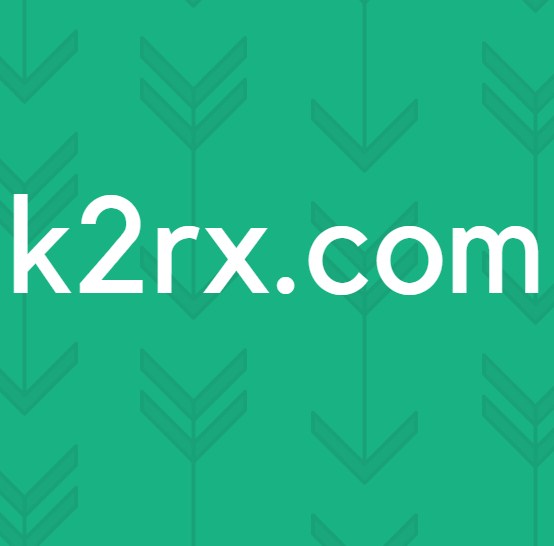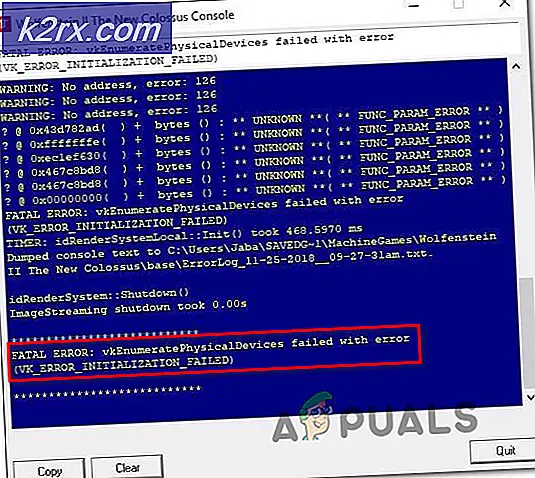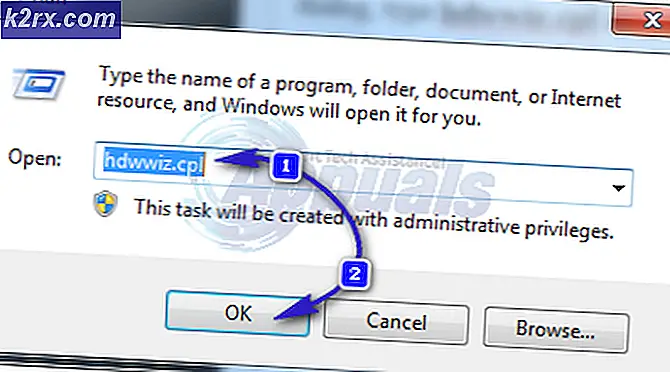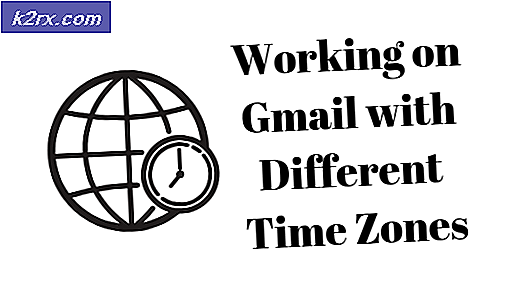Så här importerar du videoklipp från din dator till Instagram
När Instagram introducerades för första gången till världen tillåter det bara användare att ladda upp bilder och ingenting mer. Instagram har dock mognat mycket sedan den första versionen, och kring ungefär version 4.1 av det nu extremt populära sociala nätverksprogrammet, introducerades möjligheten att ladda upp videor. Möjligheten att ladda upp videoklipp som spelats in med en kamerans kamera var inte särskilt speciell, men möjligheten att ladda upp videor som tagits med ett annat medium och sedan överfördes till en telefon var verkligen.
Den här lilla funktionen låste upp en helt ny värld av möjligheter - användarna kunde nu ladda upp videor av överlägsna kvaliteter som tagits med professionella videoinspelningsenheter och sedan redigeras på datorer med sina söta lilla telefoner. Fastän Instagram satte mycket restriktioner på arten och specifikationerna för de videoklipp som användarna skulle kunna ladda upp, var den här funktionen minst ett välkommet tillägg till det sociala nätverket.
Även om Instagram-användare kan importera videor som lagras på sina datorer till Instagram via sina telefoner, vet de flesta inte hur. Tja, följande är alla steg du behöver slutföra för att importera en video på din dator till Instagram:
Steg 1: Se till att videon har rätt specifikationer
Det första du behöver göra är att se till att videon som du vill importera till Instagram uppfyller alla Instagrams krav på videor. Eftersom Instagram nu stöder uppladdning av bilder och videor som inte är helt kvadratiska (eller för de tekniskt inriktade 640 x 640 pixlarna) - vilket alla Instagram-användare tackar himlen för, är allt du behöver göra för att se till att videon du vill importera till Instagram från din dator är inte längre än 15 sekunder. Instagram stöder inte uppladdning av videoklipp som överstiger 15 sekunder. För de av er som gillar teknisk jargon bör bildhastigheten per sekund av videon vara 25, videoen ska exporteras med H264-codec och videofilens bithastighet bör vara mindre än 35.000 Hz .
Steg 2: Importera videon till din telefon
Därefter måste du importera videon till telefonen så att den sedan kan importeras till Instagram. För att göra det, gå igenom ett av följande steg, beroende på vilken enhet du använder:
På Android eller Windows Phone:
Anslut telefonen till din dator via USB.
Lås upp telefonen så att datorn kan komma åt telefonens lagring via File Explorer .
Kopiera videon som du vill importera till Instagram.
Klistra in videon i DCIM- mappen (på Android) eller mappen Camera Roll (på Windows Phone).
PRO TIPS: Om problemet är med din dator eller en bärbar dator, bör du försöka använda Reimage Plus-programvaran som kan skanna förvaret och ersätta korrupta och saknade filer. Detta fungerar i de flesta fall där problemet uppstått på grund av systemkorruption. Du kan ladda ner Reimage Plus genom att klicka härPå IOS:
På IOS skulle det vara mycket lättare för dig att helt enkelt skicka in videon till dig och spara den sedan på din enhet istället för att synkronisera videon till din enhet via iTunes. För att göra det måste du:
Skicka ett mail till dig själv med den video du vill importera till Instagram som en bilaga.
Öppna iOS-enheten på e- posten
Öppna det e-postmeddelande du just skickat till dig själv.
Tryck på Tryck för att hämta .
Tryck på Spara video .
När videon har laddats ner sparas den i enhetens kamerarulle .
Steg 3: Ladda upp videon till Instagram med din telefon
Starta Instagram på din telefon.
Om videons specifikationer överensstämmer med Instagrams krav visas den i ditt galleri eller kamerafält när du väljer att ladda upp ett foto eller en video till Instagram från appen. Om det inte visas ska du kontrollera om dess specifikationer är korrekta.
Välj videon från galleriet eller kamerafältet genom att klicka på det.
När du väl har valt videon, gå igenom den vanliga Instagram media publiceringsprocessen och ladda upp videon till din Instagram för att alla dina följare ska se.
När du har laddat upp videon till Instagram kan du dela den till din Facebook, Twitter och till och med Tumblr! Med den här metoden kan du ladda upp högkvalitativa videor till din Instagram även om du inte har en smartphone som är utrustad med den senaste tekniken inom mobilkamerateknik.
PRO TIPS: Om problemet är med din dator eller en bärbar dator, bör du försöka använda Reimage Plus-programvaran som kan skanna förvaret och ersätta korrupta och saknade filer. Detta fungerar i de flesta fall där problemet uppstått på grund av systemkorruption. Du kan ladda ner Reimage Plus genom att klicka här